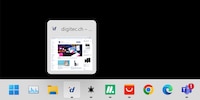
Guide
Astuce Windows : lancer des applications Web dans la barre des tâches
par Martin Jud

Les bureaux virtuels apportent de l’ordre dans vos fenêtres et vos fichiers ouverts. Aujourd’hui, je vous montre comment en profiter au mieux.
Les fenêtres et les onglets de navigation qui se multiplient se traduisent parfois par un bureau ou un navigateur surchargé, sur lesquels on manque de place pour travailler confortablement. Surtout quand on n’a pas de deuxième écran. C’est pour cette raison que depuis Windows 10, le géant de l’informatique a adopté la solution des bureaux virtuels. Celle-ci permet de passer d’un environnement de travail à l’autre et d’ouvrir uniquement les programmes et les fenêtres dont vous avez besoin dans chacun d’eux grâce aux bureaux multiples, sans logiciel supplémentaire. Par exemple, plusieurs fenêtres de navigateur sur le premier bureau, l’édition d’images sur le deuxième et la fenêtre de discussion Teams sur le troisième, pour plus de clarté. Selon vos préférences.
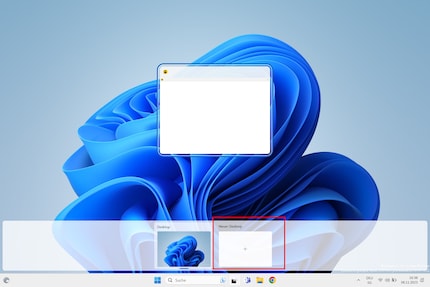
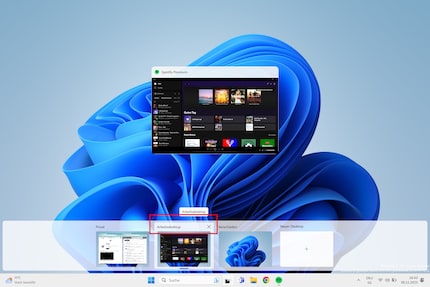
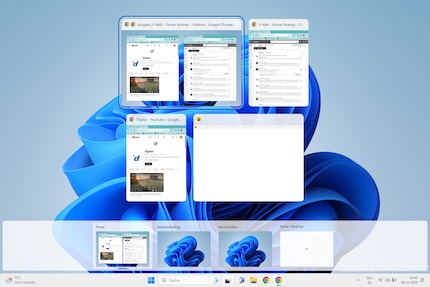
Vous pouvez faire glisser vos fenêtres ouvertes d’un bureau à l’autre en maintenant le clic gauche appuyé. Ou encore copier et coller des contenus de texte et d’image entre les bureaux.
Pour mieux distinguer les bureaux, vous pouvez leur attribuer différents fonds d’écran en cliquant dessus avec le bouton droit de la souris.
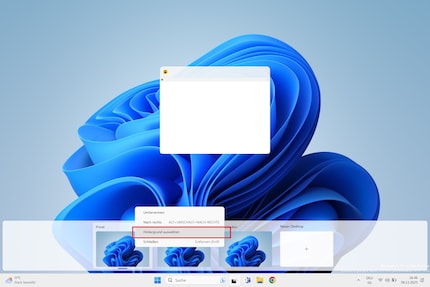
Ceci vous permet de retrouver votre bureau encore plus rapidement dans l’aperçu. Vous pouvez d’ailleurs supprimer les bureaux dont vous n’avez plus besoin en cliquant sur le X. Nota bene : les bureaux conservent leurs paramètres, même après le redémarrage.
Photo d’en-tête : Shutterstock
Depuis que j'ai découvert comment activer les deux canaux téléphoniques de la carte RNIS pour obtenir une plus grande bande passante, je bricole des réseaux numériques. Depuis que je sais parler, je travaille sur des réseaux analogiques. Un Winterthourois d'adoption au cœur rouge et bleu.
Des solutions pratiques aux questions quotidiennes sur la technologie, des astuces de ménage et bien plus encore.
Tout afficher